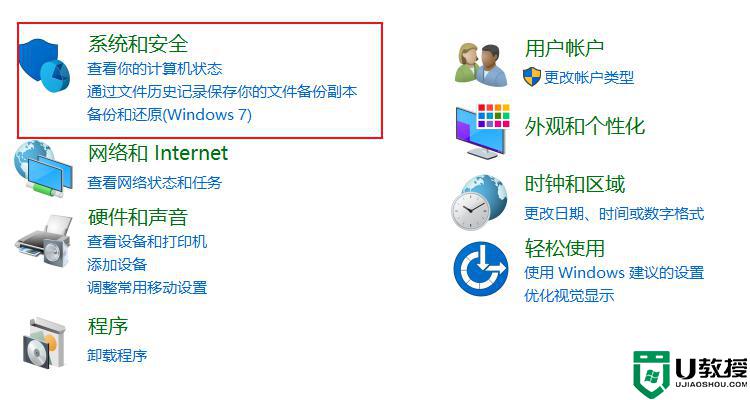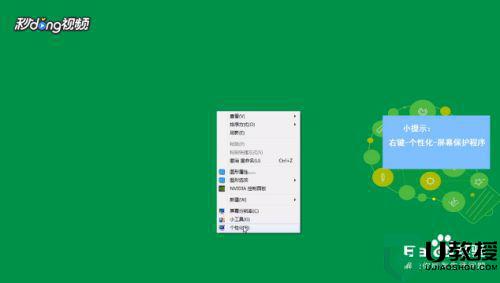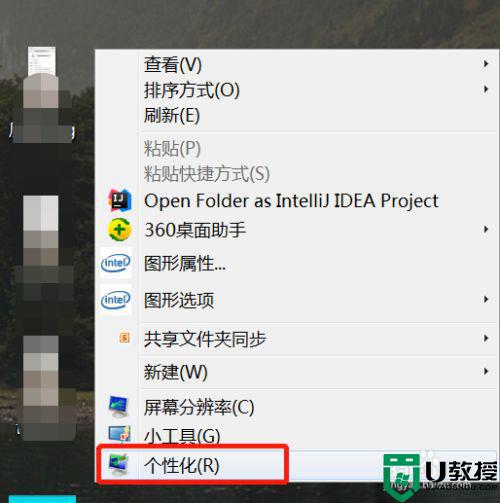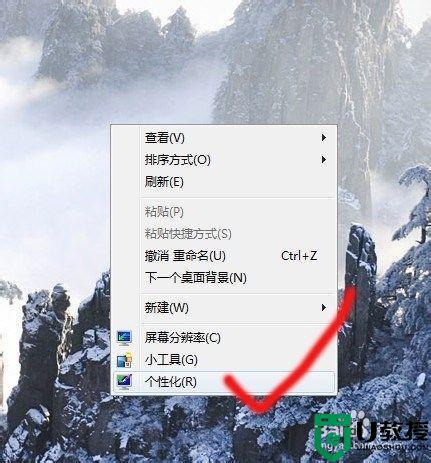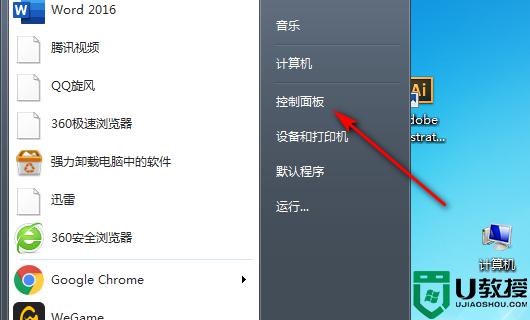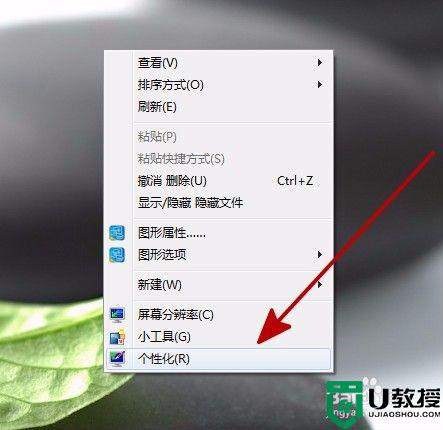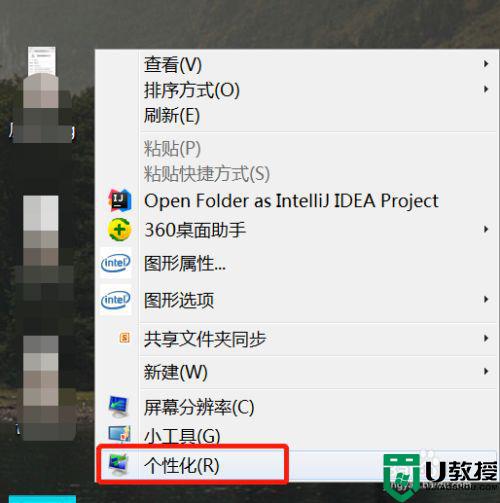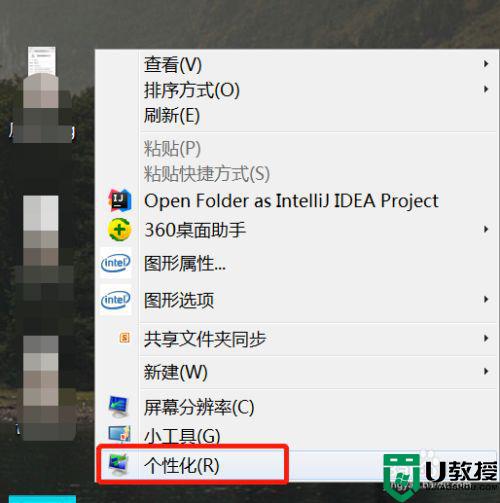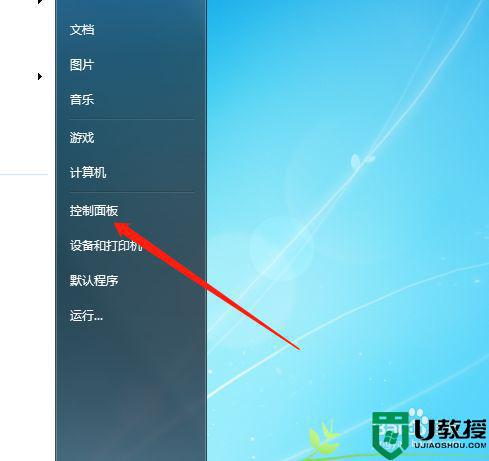win7节电模式怎么取消 windows7节电模式怎么关闭
时间:2021-07-01作者:zhong
在win7系统里,系统一般都是设置节电模式的,要是不使用电脑一段时间后就会自动进入待机,有时电脑还在运行一些程序也会被停止了,有很多用户就想把节电模式给关了,那么windows7节电模式怎么关闭呢,下面小编给大家分享取消win7节电模式的方法。
解决方法:
1、打开电脑的控制面板界面,点击界面中的“系统和安全”。
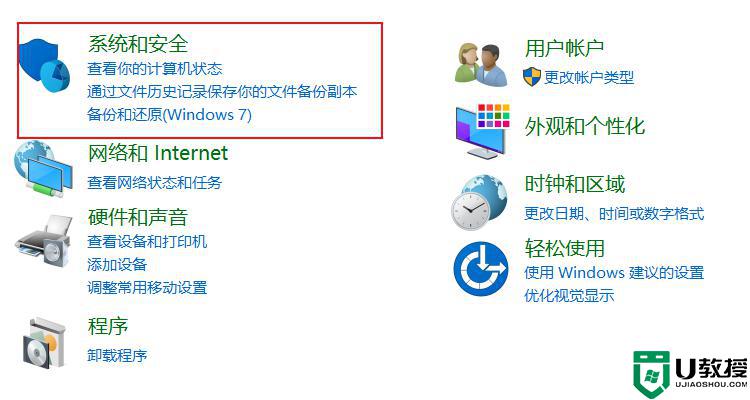
2、在跳转到的界面中,点击电源选项下方的“更改电池设置”。
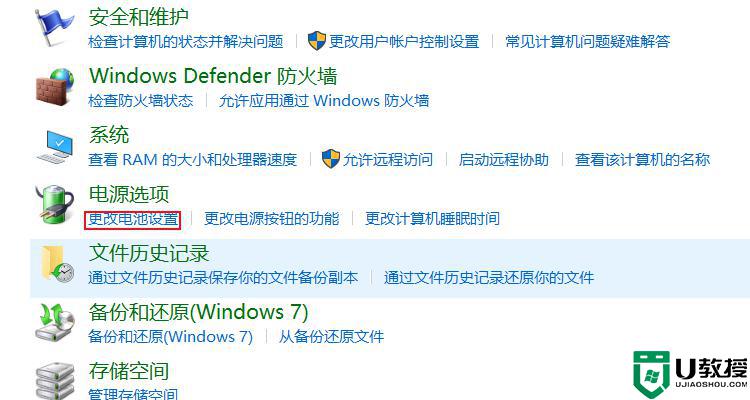
3、点击“高性能”前的开关,将电源计划切换到高性能。
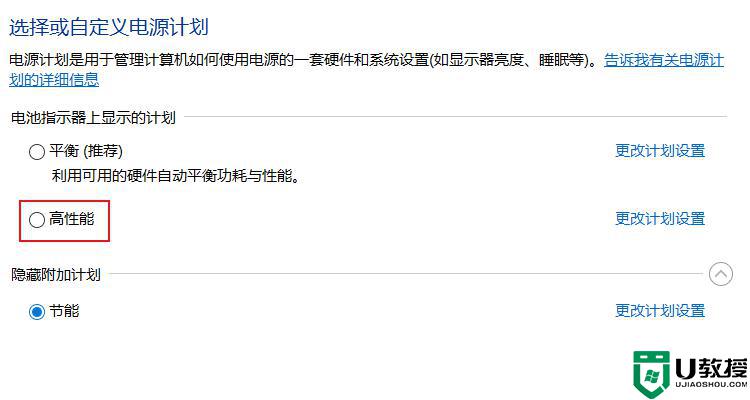
4、在电源计划中,点击“节能”右方的“更改计划设置”。
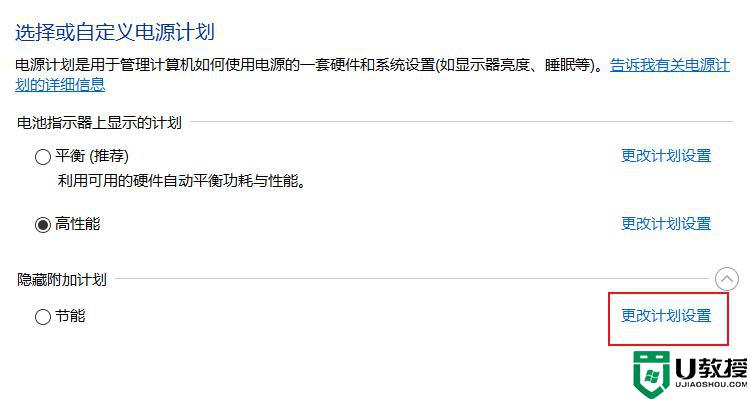
5、点击界面中的“删除此计划”,就可以取消电脑的节能模式。
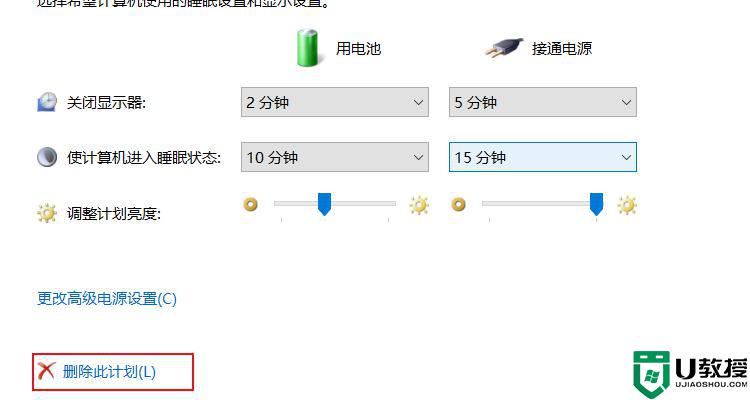
以上就是取消win7节电模式的方法,有想把系统节电模式关闭的,可以按上面的方法来进行关闭。